最佳 FLAC 到 MP3 轉換器 - 用戶友好且有效的工具
 更新於 歐麗莎 / 29 年 2021 月 16 日 30:XNUMX
更新於 歐麗莎 / 29 年 2021 月 16 日 30:XNUMXFLAC 文件是目前質量最好的文件之一。 但是,與 MP3 相比,它們的大小最多可達 3 倍。 有了這個,您已經可以得出結論,FLAC 是一個更大且佔用內存空間的文件。 如果您只是喜歡聽音樂並且不關心微小的差異,請選擇 MP3。 發現最好的 FLAC 到 MP3 轉換器並學習如何將 FLAC 轉換為 MPXNUMX。


指南清單
1. 什麼是 FLAC 格式以及為什麼要轉換它
FLAC 代表 Free Lossless Audio Codec,它是一種開放的無損編解碼器,可保留音頻質量。 儘管被壓縮到同等採樣率的未壓縮 WAV 或 AIFF 大小的近一半,但 FLAC 文件仍保持其質量。 另一方面,FLAC 格式佔用大量內存,並且在大多數 MP3 播放器上不受支持或無法播放,因此需要使用 FLAC 轉換器。 如果您想節省內存空間或在幾乎任何設備上播放您的音頻文件,則需要 FLAC 轉換。 關於這一點,如果您想充分利用音頻文件,請將 FLAC 轉換為 MP3。
Video Converter Ultimate是最好的視頻和音頻轉換軟件,可以快速,高輸出圖像/聲音質量將MPG / MPEG轉換為MP4。
- 轉換任何視頻/音頻,例如MPG,MP4,MOV,AVI,FLV,MP3等。
- 支持1080p / 720p HD和4K UHD視頻轉換。
- 強大的編輯功能,如修剪,裁切,旋轉,效果,增強,3D等。
2. 如何使用 FoneLab Video Converter Ultimate 將 FLAC 轉換為 MP3
FoneLab 視頻轉換器終極版 是一個隨時可用的程序,您可以使用它方便有效地轉換和編輯任何媒體文件格式。 使用此程序,您可以輕鬆地將 FLAC 轉換為 MP3。 這是一個很好的工具,可以在 Mac 和 Windows 上將 FLAC 轉換為 MP3,因為可用的格式範圍很廣。 此外,它還具有編輯和修剪功能,因此您不需要其他工具。
使用 FoneLab Video Converter Ultimate 將 FLAC 轉換為 MP3 的步驟:
步驟 1首先,安裝 FoneLab Video Converter Ultimate 並在您的計算機上運行它。

步驟 2接下來,選擇要轉換的 FLAC 文件。 您可以將音頻文件拖放到界面中或單擊 添加文件. FoneLab Video Converter Ultimate 允許您同時轉換具有相同或不同格式的多個文件。

步驟 3最後,您可以自定義輸出格式。 打開配置文件時,從音頻下拉菜單中選擇 MP3 或單擊 全部轉換為.

步驟 4您還可以通過單擊更改音頻文件的設置 設定 圖標並根據需要編輯 MP3 設置。

步驟 5點擊 切 如果您只想將 FLAC 的一部分轉換為 MP3,圖標。 您可以根據需要僅將需要的部分轉換為 MP3。

步驟 6最後點擊 轉 當您的文件準備好轉換時。

Video Converter Ultimate是最好的視頻和音頻轉換軟件,可以快速,高輸出圖像/聲音質量將MPG / MPEG轉換為MP4。
- 轉換任何視頻/音頻,例如MPG,MP4,MOV,AVI,FLV,MP3等。
- 支持1080p / 720p HD和4K UHD視頻轉換。
- 強大的編輯功能,如修剪,裁切,旋轉,效果,增強,3D等。
3. 如何使用 iTunes/Apple 音樂將 FLAC 轉換為 MP3
您可以直接從 iTunes 上的資料庫將 FLAC 轉換為 MP3。 這當然是一個有效且簡單的 FLAC 轉換器,特別是如果您非常熟悉 iTunes。 了解如何通過簡單的步驟使用 iTunes 將 FLAC 轉換為 MP3。 如果您將 Mac 與 Catalina 及更高版本一起使用,則可以改用 Apple Music。
使用 iTunes/Apple Music 將 FLAC 轉換為 MP3 的步驟:
步驟 1首先,在您的計算機上打開 iTunes。 在界面上,轉到 選項 欄並選擇 編輯 從將出現的下拉列表中。 從那裡,單擊 偏愛.
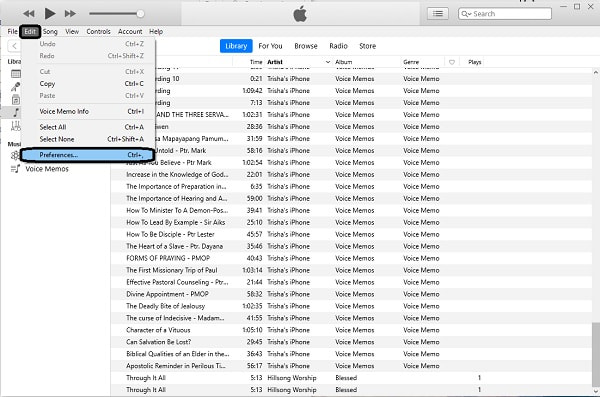
步驟 2隨後,單擊 導入設置 在 總 彈出窗口中的選項卡。
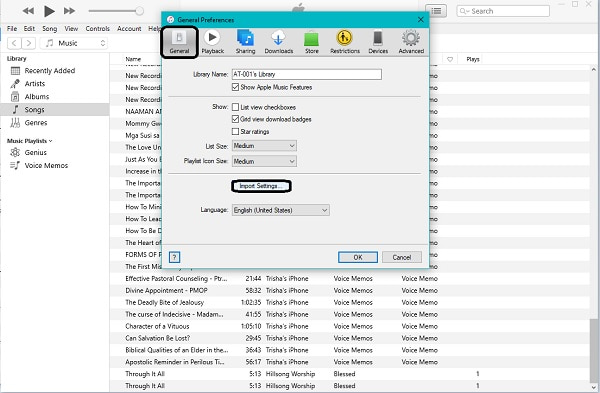
步驟 3之後,點擊旁邊的菜單 使用導入 並選擇 MP3 編碼器然後點擊 OK.

步驟 4最後,從庫中選擇要轉換的歌曲。 選擇要轉換的內容後,轉到文件並選擇 轉 從下拉列表中。 最後,點擊 創建MP3版本.

4. 如何使用 VLC 將 FLAC 轉換為 MP3
VLC Media Player 是一款免費的開源媒體播放器和流媒體服務器,可在多種平台上運行並支持多種格式。 VLC 媒體播放器支持絕大多數媒體文件格式。 該程序也可以用作轉換器。 下面詳細介紹了將 FLAC 轉換為 MP3 的步驟。
使用 VLC 將 FLAC 轉換為 MP3 的步驟:
步驟 1首先,在您的計算機上啟動 VLC 媒體播放器。 前往 首頁 並選擇 媒體。 然後選擇 轉換/保存 從下拉菜單中選擇。
步驟 2添加 後手 之後要轉換的文件。 要添加 FLAC 文件,請單擊 加入. 如有必要,您可以添加更多 FLAC 文件。 之後,單擊 轉換/保存 按鈕。
步驟 3最後,選擇 MP3 作為音頻輸出格式,然後單擊 轉.
FoneLab屏幕錄像機使您可以在Windows / Mac上捕獲視頻,音頻,在線教程等,並且可以輕鬆自定義大小,編輯視頻或音頻等。
- 在Windows / Mac上錄製視頻,音頻,網絡攝像頭並拍攝屏幕截圖。
- 保存前預覽數據。
- 它是安全且易於使用的。
5. 如何使用 Audacity 將 FLAC 轉換為 MP3
Audacity 是一種廣為人知的數字錄音和編輯工具,適用於專業和非專業用戶。 此外,Audacity 還包括音頻文件轉換功能。 按照下面給出的步驟使用 Audacity 作為您的 MP3 到 FLAC 轉換器,反之亦然。
使用 Audacity 將 FLAC 轉換為 MP3 的步驟:
步驟 1首先,在您的計算機上啟動 Audacity。 啟動後,轉到 文件 並點擊 已提交. 瀏覽並選擇要轉換的文件,然後單擊打開。 這是將您的 FLAC 文件添加到程序中。
步驟 2將您的 FLAC 文件添加到 Audacity 後,轉到 文件 再次點擊 出口. 從那裡點擊 導出為MP3.
步驟 3您還可以自定義輸出文件的質量和設置的目錄。 根據需要按照屏幕上的指南,然後單擊保存 OK 開始轉換。
6. 如何在線將 FLAC 轉換為 MP3
但是,您可能更喜歡使用在線和免費的 FLAC 到 MP3 轉換器。 您是否討厭在您的計算機上安裝第三方軟件? 在這種情況下,在線轉換器是您的最佳選擇。 Convertio File Converter 是一款易於使用的在線轉換器,用作 FLAC 到 MP3 轉換器。
使用 Convertio 文件轉換器將 FLAC 轉換為 MP3 的步驟
步驟 1首先,打開您的網絡瀏覽器並蒐索 Convertio File Converter 的官方網頁。

步驟 2接下來,將您的 FLAC 文件添加到 Convertio。 如果 FLAC 文件保存在您的計算機本地,您可以通過單擊“選擇文件”來選擇它。 您還可以從 Dropbox 或 Google Drive 上傳要轉換的文件。 選擇對您和您的文件來源最方便的選項。
步驟 3最後,添加要轉換的文件後,您可以選擇輸出格式。 從旁邊的下拉菜單中選擇 MP3 作為輸出格式。 此外,如果您想根據需要調整輸出文件的音頻設置,請單擊 設定.
步驟 4然後,轉換你的 後手 至 MP3 免費在線,點擊 轉. 最後,當轉換完成後,您可以點擊 下載.
7. 關於如何將 FLAC 轉換為 MP3 的常見問題
CD 比 FLAC 好嗎?
不,CD 和 FLAC 的質量是相同的。 這是因為 FLAC 大多是從 CD 中翻錄的,而 FLAC 是無損的,這意味著翻錄時 CD 上的數字文件中的數據不會丟失。
Spotify 是否支持流式 FLAC 格式?
不可以。Spotify 目前不支持流式 FLAC 格式。
Android 可以播放 FLAC 文件嗎?
是的。 一般來說,所有Android設備都支持FLAC音頻文件,只要它們運行在Android 3.1或更高版本上。
你能聽到 FLAC 和 MP3 之間的區別嗎?
並不真地。 這取決於聽眾的音樂背景知識以及用於播放 FLAC 和 MP3 的設備的質量。 從技術上講,聽 FLAC 文件時,FLAC 和 MP3 之間的聲音存在明顯差異,但差異幾乎無法區分。
總之,只要您擁有正確的工具和合乎邏輯的解決方案,將 FLAC 轉換為 MP3 肯定是簡單快捷的。 使用上面列出的工具和步驟,您現在可以輕鬆地將 FLAC 轉換為 MP3。 首先, FoneLab 視頻轉換器終極版 是最值得推薦的,因為它具有可訪問性、多功能性和廣泛的支持格式。 儘管如此,由您決定使用哪個 FLAC 轉換器並自由享受您的音樂。
